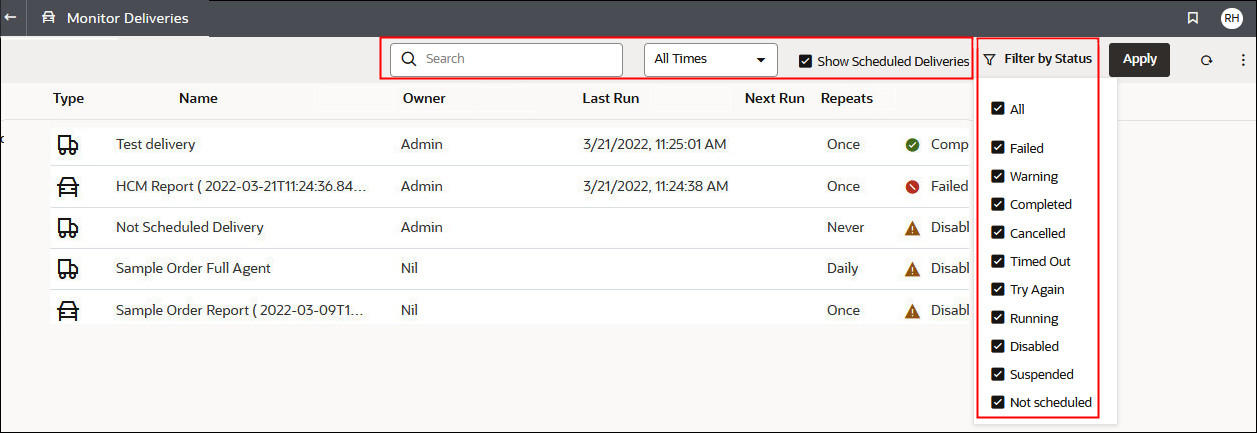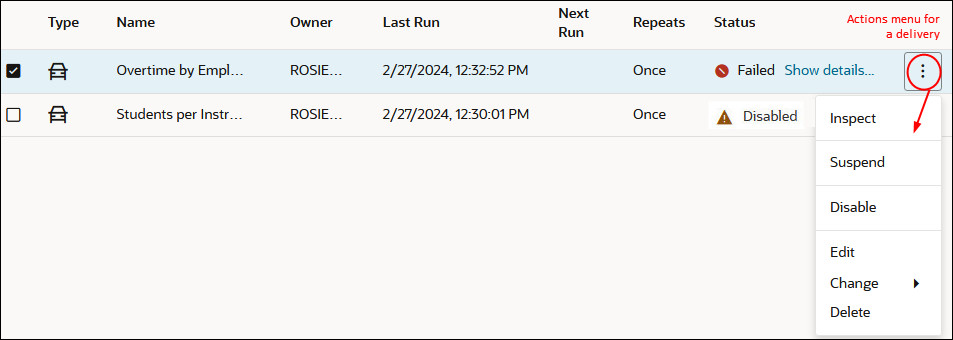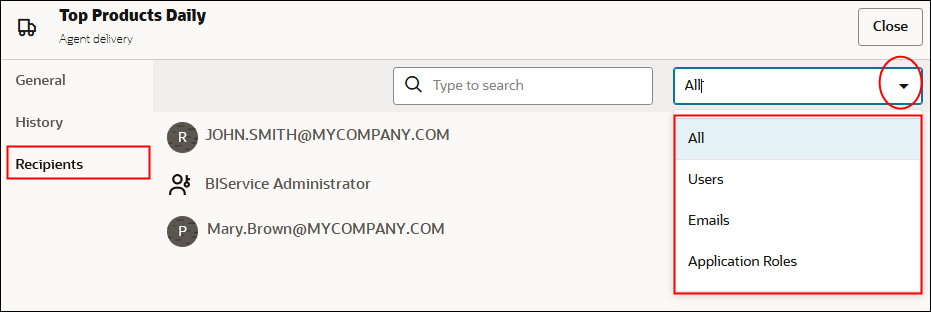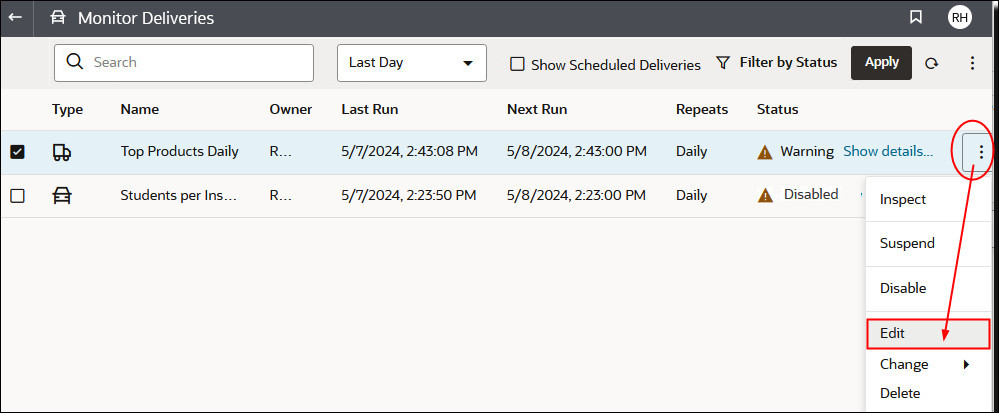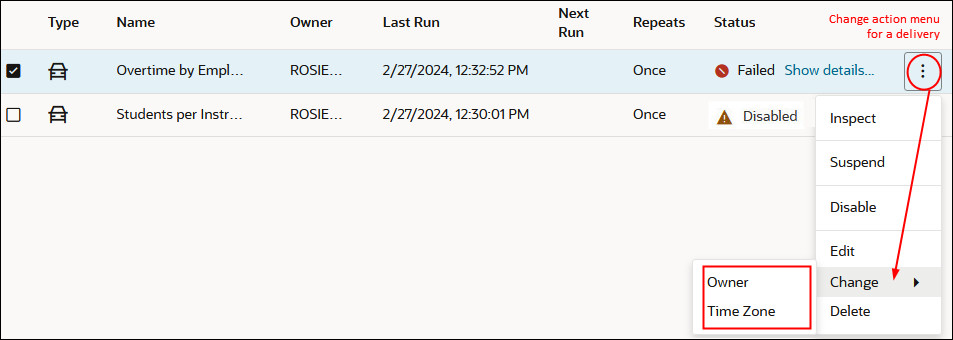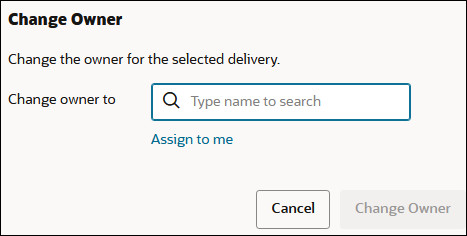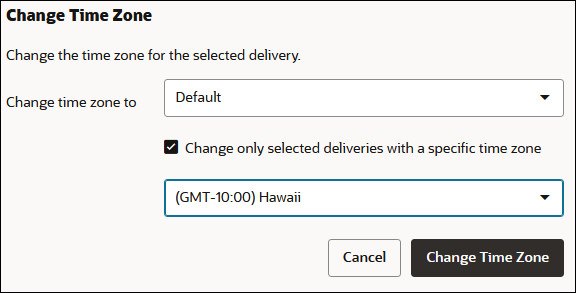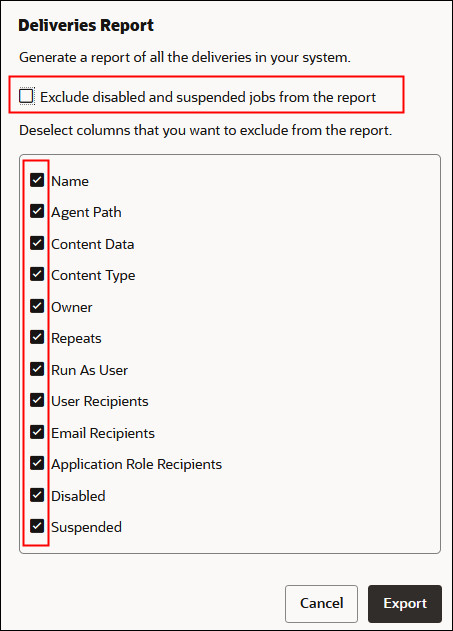Envoyer des rapports par courriel et suivre les livraisons
Envoyez par courriel des rapports à toute personne, que cette dernière soit dans l'organisation ou non, ou utilisez des agents pour envoyer des rapports sur des appareils divers. Gardez tout le monde à jour avec des rapports réguliers quotidiens ou hebdomadaires.
Envoyer des rapports par courriel sur une base hebdomadaire, quotidienne ou ponctuelle
Envoyez des rapports par courriel à un ou plusieurs destinataires directement à partir du catalogue. Il est facile de diffuser des rapports par ce moyen et plus rapide que de télécharger un rapport puis de l'envoyer par courriel à votre client de courriel. Pour que chacun soit à jour, programmez des courriels quotidiens ou hebdomadaires.
Pour plus d'informations sur la taille limite des courriels et sur l'optimisation de la transmission de messages, voir Quelles sont les limites du service de transmission de messages?
Effectuer le suivi des rapports diffusés par courriel ou au moyen d'agents
Suivez les rapports que vous avez choisis d'envoyer à des personnes par courriel à partir de la console. Voyez rapidement à quel moment les rapports sont envoyés et quels sont les éléments en attente (programmés pour une exécution future). Révisez, modifiez ou supprimez vos diffusions (programmées ou terminées) sur la même page.
Tous les agents configurés pour diffuser un contenu sont aussi affichés dans la console. De cette manière, toutes les informations concernant la diffusion sont regroupées dans un seul emplacement.
Vous pouvez filtrer les diffusions par statut afin d'effectuer le suivi des plus importantes. Les différents messages de statut sont expliqués ici.
| Statut de diffusion | Description |
|---|---|
| Annulé |
Quelqu'un a annulé la diffusion. Les utilisateurs peuvent annuler toutes les diffusions dont ils sont responsables. |
| Terminé | La diffusion a été exécutée. |
| Désactivé |
Les utilisateurs peuvent désactiver temporairement les diffusions ou agents dont ils sont responsables dans le catalogue. Par exemple, vous pouvez arrêter un travail exécuté selon la programmation définie si vous souhaitez modifier le rapport ou changer qui peut le consulter. |
| Échec |
La diffusion a été exécutée comme prévu mais n'a pas réussi. Cliquez sur Afficher les détails... à droite de l'icône d'erreur ( |
| Non programmé |
La programmation de la diffusion n'a pas été configurée ou la date d'exécution programmée était passée (et non future). |
| En cours d'exécution | La diffusion est en cours. |
| En suspens |
Les administrateurs peuvent suspendre temporairement les diffusions configurées par d'autres utilisateurs. Par exemple, avant la migration d'un environnement de test vers un environnement de production, l'administrateur peut interrompre les diffusions dans le premier et les reprendre dans le second. |
| Temporisation |
La diffusion a pris trop de temps. |
| Réessayer |
Une erreur est survenue. Essayez d'exécuter à nouveau la diffusion. |
| Avertissement |
La diffusion a été exécutée comme prévu mais n'a pas réussi à 100 %. Par exemple, la diffusion indiquait 10 destinataires mais seuls 9 l'ont reçue car l'une des adresses de courriel était incorrecte. Cliquez sur Afficher les détails... à droite de l'icône d'avertissement ( |
Pour assurer le suivi des diffusions depuis la console :
Voir et modifier les destinataires des diffusions
Vous pouvez vérifier et modifier les destinataires de l'ensemble de vos diffusions et agents depuis la page Surveiller les diffusions. Si vous devez modifier les destinataires de plusieurs diffusions, la page Surveiller les diffusions permet de le faire facilement.
Suspendre et reprendre des diffusions
Les administrateurs peuvent suspendre temporairement toutes les diffusions à tout moment.
Modifier le responsable ou le fuseau horaire pour les diffusions
Si vous êtes administrateur, vous pouvez modifier le responsable ou le fuseau horaire d'une ou de plusieurs diffusions. Vous pouvez vous désigner comme nouveau responsable ou sélectionner un autre utilisateur. Cette fonction est utile lorsque le responsable initial change, quitte votre organisation ou après une migration à partir d'un autre environnement. L'option de modification du fuseau horaire est également utile si vous devez modifier le fuseau horaire de plusieurs diffusions, notamment lorsque vous migrez des diffusions à partir d'un autre environnement dont le fuseau horaire est différent.
Par exemple, vous pouvez migrer des diffusions d'un environnement Oracle Analytics Server sur place où le fuseau horaire est correctement réglé à l'heure locale des États-Unis vers un environnement avec un fuseau horaire différent. Si vous migrez vers Oracle Analytics Cloud et que le fuseau horaire passe à UTC, vos diffusions arrivent trop tôt. Dans ce cas, vous avez besoin d'un moyen simple pour mettre à jour le fuseau horaire de toutes vos diffusions.
Restaurer et activer des programmes de diffusion
Lorsque vous restaurez du contenu à partir d'un instantané ou migrez du contenu d'un autre environnement, les programmes de diffusion définis pour les agents, les analyses et les tableaux de bord ne sont pas restaurés ni activés immédiatement. Lorsque vous êtes prêt à restaurer des diffusions sur votre système, vous pouvez décider d'activer ou de désactiver les programmes correspondants. Cette fonction est utile si vous ne souhaitez pas commencer immédiatement à diffuser du contenu.
Par exemple, si vous restaurez un environnement de production, vous avez sans doute intérêt à redémarrer les diffusions le plus rapidement possible. En revanche, dans un environnement de test, il peut être préférable de désactiver les diffusions après la restauration, puis de les activer à une date ultérieure.
Générer et télécharger un rapport sur les diffusions (CSV)
Si vous êtes administrateur, vous pouvez générer un rapport qui contient des détails sur vos diffusions et télécharger le rapport au format CSV aux fins d'analyse. Vous pouvez personnaliser le rapport afin qu'il contienne uniquement les informations que vous souhaitez voir. Par exemple, si vous voulez voir les diffusions actives, il existe une option permettant d'exclure du rapport les diffusions qui sont désactivées ou suspendues. Vous pouvez également contrôler les détails qui sont inclus et choisir d'inclure les diffusions de tout le monde ou seulement les vôtres.
Les rapports de diffusion peuvent inclure les informations suivantes :
- Nom - Nom de l'agent qui diffuse le rapport.
- Chemin de l'agent - Emplacement de l'agent qui diffuse le rapport.
- Données de contenu - Nom du rapport diffusé.
- Type de contenu - Type de contenu du rapport.
- Responsable - Utilisateur qui a créé la diffusion.
- Répétitions - Fréquence de la diffusion. Par exemple, la diffusion peut être ponctuelle, quotidienne ou hebdomadaire, etc.
- Utilisateur exécutant - Utilisateur qui exécute le rapport.
- Utilisateurs destinataires - Utilisateurs qui reçoivent le rapport.
- Destinataires du courriel - Adresses de courriel des utilisateurs qui reçoivent le rapport.
- Rôles d'application destinataires - Rôles d'application qui reçoivent le rapport. Autrement dit, les utilisateurs affectés à ces rôles d'application reçoivent le rapport.
- Désactivée - Indique si la diffusion est désactivée : TRUE ou FALSE
- Suspendue - Indique si la diffusion est suspendue : TRUE ou FALSE